Ihr sitzt mit dem Notebook im Garten, der Akku verabschiedet sich ohne Warnung und die aktuelle Datei ist nicht gespeichert. Drama? Nicht unbedingt!
Die Office-Programme haben aus langer Erfahrung mit den Dingen, die Benutzern ungewollt zustoßen können, einige Schutzmechanismen integriert. Einer davon ist die Dokumentenwiederherstellung bei nicht gespeicherten Dateien. Es kann immer mal wieder vorkommen, dass der Strom ausfällt, der PC abstürzt und Word hart beendet, unplanbare Dinge eben. Wenn Ihr die Datei nicht speichern konntet, dann gehen Euch gegebenenfalls Daten verloren. Word merkt – anhand der nicht ordentlich gelöschten temporären Speicherdatei – das unnormale Beenden des Programms und versucht, die Datei wieder herzustellen.

Beim nächsten Start des Office-Programms bekommt Ihr links einen Infotext angezeigt, der auf die wiederhergestellte(n) Datei(en) hinweist. Die Herausforderung: Office muss die Datei vor der Anzeige reparieren, denn das abrupte Beenden der Bearbeitung hat die Datei beschädigt.
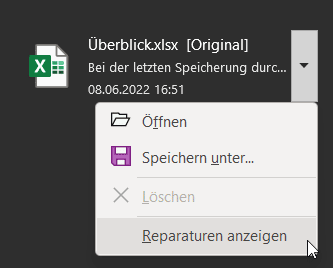
Klickt auf das Dreieck neben dem Dateinamen, dann habt Ihr drei Optionen:
- Öffnen öffnet die Datei im jeweiligen Programm und zeigt sie Euch an. Ihr könnt dann normal damit weiterarbeiten und sie vor dort aus auch speichern.
- Speichern unter legt die wiederhergestellte Datei auf der Festplatte unter einem neuen Namen ab. Der Vorteil: Ihr habt dann eine unveränderte Version der wiederhergestellten Datei und könnt diese dann in Ruhe bearbeiten.
- Reparaturen anzeigen zeigt die automatischen Reparaturen an, die Office vorgenommen hat. Das hilft zu entscheiden, ob nicht vielleicht eine Zwischensicherung weniger Aufwand bedeutet, als die reparierte Datei zu überarbeiten.





